
Regolazione posizione formazione angolo dorso
È possibile regolare la carta copertina di un libro brossurato in modo che il dorso sia piatto.
Quale esempio, questa sezione spiega come regolare il dorso quando è intaccato di 2 mm sul lato anteriore.
• Significato e scopo della regolazione della posizione della formazione angolo del dorso
Quando il dorso di un libro brossurato non è uniforme nella direzione di scansione oppure è arrotondato o intaccato, questa funzione consente di regolare il dorso in modo che sia piatto, specificando il valore desiderato. Selezionare il lato anteriore del dorso ([Regol. Su/Giù (ant.)]) o il lato posteriore del dorso ([Regol. Su/Giù (post.)]) per la regolazione.
Valore "-": rende il dorso più arrotondato.
Valore "+": rende il dorso più diritto.
Qui di seguito è fornito un esempio di regolazione del lato anteriore del dorso ([Regol. Su/Giù (ant.)]).

• Quando eseguire
Quando il dorso di un libro brossurato non è uniforme nella direzione di scansione oppure è arrotondato o intaccato
• Ambiente previsto
Controller immagine | Controller immagine IC-604 |
Finisher montato | Brossuratrice PB‑503 |
* La schermata di esempio può differire dalla schermata effettiva a seconda dell'ambiente di sistema.
Verificare la forma del dorso (l'essere diritto/rotondo) del dorso (2) del libro brossurato.
Verificare se il lato anteriore del dorso (2) è arrotondato o intaccato nella direzione della freccia mostrata nella figura seguente (direzione di scansione orizzontale).
spiegazione aggiuntiva(1) Copertina sinistra / (2) Dorso / (3) Copertina destra

Nel pannello a sfioramento del corpo principale, premere Regolazione nella schermata MACCHINA.
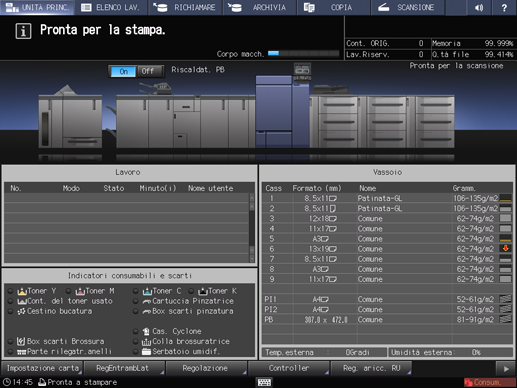
Premere Regolazione Finisher nella schermata Menu Regolazione.
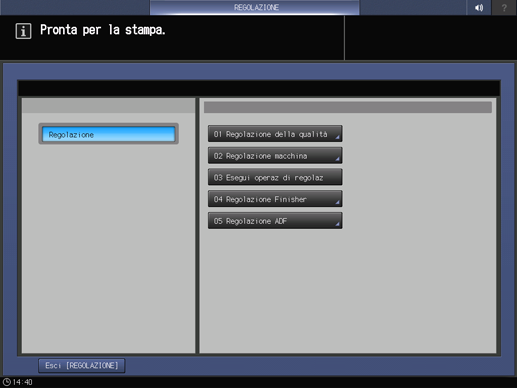
Premere Regolaz. brossuratrice nel menu Regolazione Finisher.

Premere Pos. form. angolo dorso nel menu Regolaz. brossuratrice.
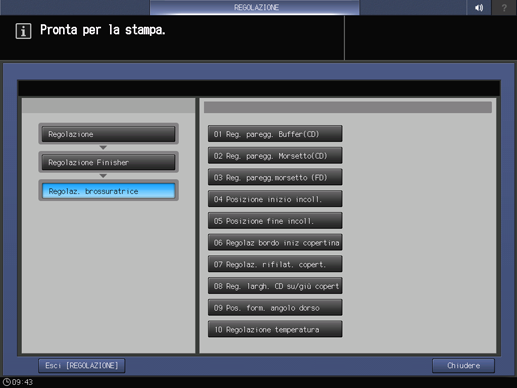
Premere Regol. Su/Giù (ant.). Inserire il valore di regolazione e premere Imp.
Esempio: il lato anteriore del dorso è esteso (arrotondato) di 2 mm.
Elemento
Impostazione
Regol. Su/Giù (ant.)
Arrotondamento del lato anteriore del dorso estendendolo di 2 mm (-20)
Premere +/-, 2, 0, e Imp. per inserire il valore [-20]. Questa operazione estende il lato anteriore del dorso di 2 mm, raddrizzando la tacca.

spiegazione aggiuntivaPremere il tastierino numerico sullo schermo per impostare il valore.
spiegazione aggiuntivaUsare + / - per impostare il valore su positivo o negativo. I valori positivi raddrizzano il dorso, mentre i valori negativi lo arrotondano.
spiegazione aggiuntivaI valori sono in incrementi di 0,1 mm (1 = 0,1 mm)
spiegazione aggiuntivaPer regolare il lato posteriore del dorso, selezionare Regol. Su/Giù (post.) e inserire un valore.
spiegazione aggiuntivaPremendo Modo stampa si passa alla modalità di stampa, che consente di stampare l'originale.
Stampare nuovamente l'originale nella brossura e verificare la forma del dorso (2).
Ripetere i punti precedenti fino a quando il dorso (2) è piatto.
